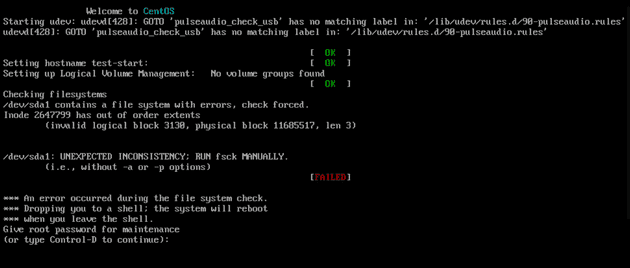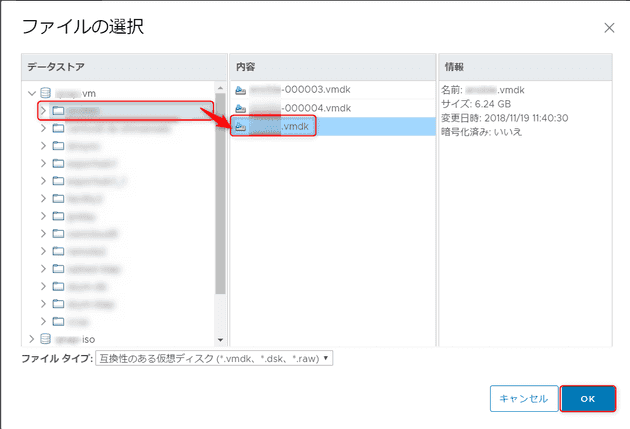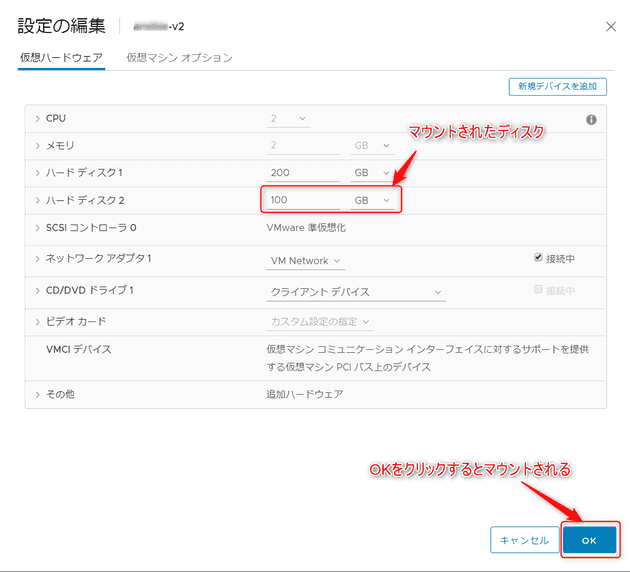[VMware] 仮想ディスク(VMDK)を別の仮想マシンにマウントしてファイルを救う
![[VMware] 仮想ディスク(VMDK)を別の仮想マシンにマウントしてファイルを救う](/static/647542434acf78ae870d265b10ce9952/58b6e/mount-virtual-disk-vmdk-on-another-virtual-machine-and-recover-files.png)
こんにちは。
VMware上で仮想マシンを運用しているケースはそれなりに多いと思いますが、 突如仮想マシンが壊れて再起不能になることが稀にあります。
非常にショックな状態ですが、こんな状態でもなんとか 作成していたファイルや設定を救出したい 、なんてこともあると思います。
そんな時に、壊れたCentOS7でマウントしていた仮想ディスク(VMDK)を別の仮想マシンにマウントして救出する方法を紹介します。
今回は、壊れたCentOS7(以降 救出元と記載)・救出先共にCentOS7(以降 救出先と記載)として紹介します。
作業の流れ
- 救出先 の仮想マシンを新規作成する
- 救出元 で動いていたVMDKファイルを 救出先 にマウントする
- 救出先 でLVMを利用できるようにする(※)
- マウントし、マウント先からファイルを救出する
※救出元 がLVM形式の場合に必要
救出元VMDKを救出先に追加する
救出先 の仮想マシン作成後、 vSphere Client から 救出元 の仮想ディスクをマウントします。 ※画像イメージはWebクライアントになります。
事前に 救出先 で、 tail -f /var/log/messages を実行しておけば、マウント時の確認がリアルタイムにできます。
※救出先 を停止する必要はありません。
- 作成した 救出先 の仮想マシンを 右クリック→設定の編集 へと進みます。
- 新規デバイスを追加 を選択し、既存のハードディスク を選択します。
- データーストア上の救出元VMDKを指定します。このとき、ファイル名に番号が付いていないVMDKを指定します。
以下のように追加されますので、OKで確定します。
そのとき、 救出先 のログに以下のように出力されます。
Nov 19 11:38:32 xxxxx-v2 kernel: vmw_pvscsi: msg type: 0x0 - MSG RING: 1/0 (5)
Nov 19 11:38:32 xxxxx-v2 kernel: vmw_pvscsi: msg: device added at scsi0:1:0
Nov 19 11:38:32 xxxxx-v2 kernel: scsi 0:0:1:0: Direct-Access VMware Virtual disk 2.0 PQ: 0 ANSI: 6
Nov 19 11:38:32 xxxxx-v2 kernel: sd 0:0:1:0: [sdb] 209715200 512-byte logical blocks: (107 GB/100 GiB)
Nov 19 11:38:32 xxxxx-v2 kernel: sd 0:0:1:0: [sdb] Write Protect is off
Nov 19 11:38:32 xxxxx-v2 kernel: sd 0:0:1:0: [sdb] Cache data unavailable
Nov 19 11:38:32 xxxxx-v2 kernel: sd 0:0:1:0: [sdb] Assuming drive cache: write through
Nov 19 11:38:32 xxxxx-v2 kernel: sd 0:0:1:0: Attached scsi generic sg2 type 0
Nov 19 11:38:32 xxxxx-v2 kernel: sdb: sdb1 sdb2
Nov 19 11:38:32 xxxxx-v2 kernel: sd 0:0:1:0: [sdb] Attached SCSI disk/dev/sdb として認識されたことが確認できます。
救出先 を操作して、認識された /dev/sdb を確認してみます。
# fdisk /dev/sdb
Welcome to fdisk (util-linux 2.23.2).
Changes will remain in memory only, until you decide to write them.
Be careful before using the write command.
コマンド (m でヘルプ): p
Disk /dev/sdb: 107.4 GB, 107374182400 bytes, 209715200 sectors
Units = sectors of 1 * 512 = 512 bytes
Sector size (logical/physical): 512 bytes / 512 bytes
I/O サイズ (最小 / 推奨): 512 バイト / 512 バイト
Disk label type: dos
ディスク識別子: 0x000a64cd
デバイス ブート 始点 終点 ブロック Id システム
/dev/sdb1 * 2048 1026047 512000 83 Linux
/dev/sdb2 1026048 209715199 104344576 8e Linux LVMsdb1 と sdb2 で認識していることが確認できました。
救出元VMDKを救出先にマウント
LVM有効化前
続けて、 救出先 を操作し、前項で確認したデバイスをマウントします。
-
マウント先ディレクトリを
/mnt/testに作成します。(任意です)# mkdir /mnt/test -
/dev/sdb2をマウントします。# mount /dev/sdb2 /mnt/test/ mount: unknown filesystem type 'LVM2_member'
エラーが出てしまいました。
これは、LVMボリュームでは通常の mountコマンド ではマウントできないため発生しています。
LVM有効化
-
最小構成で 救出先 を構築しているため、必要なコマンドをインストールします。
# yum -y install lvm2 -
LVMボリュームを確認します。
# lvscan inactive '/dev/centos/swap' [4.00 GiB] inherit inactive '/dev/centos/root' [<95.51 GiB] inherit/dev/centos/swap と /dev/centos/root という2つのボリュームが見えました。 2つとも、 inactive になっています。
-
今回は、2つ目の /dev/centos/root をマウントしたいのでこちらを有効にします。 以下のコマンドで指定したボリュームを有効化します。
# lvchange --available y /dev/centos/root -
再度確認します。
# lvscan inactive '/dev/centos/swap' [4.00 GiB] inherit ACTIVE '/dev/centos/root' [<95.51 GiB] inherit
無事、 ACTIVE になりました。
LVMボリュームの有効については以下を参考にさせていただきました。 LVMボリュームのマウントの仕方 - Qiita
再度マント
再度マウントをしてみます。
# mount /dev/centos/root /mnt/test無事マウントされました。
ファイルを確認してみます。
# cd /mnt/test/
# ls
bin boot dev etc home lib lib64 media mnt opt proc root run sbin srv sys tmp usr varおー、見えましたね。 必要ファイルを 救出先 にコピーして無事完了です。
1人でも多くの方が救われますように。 それでは次回の記事でお会いしましょう。